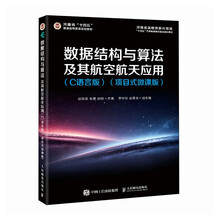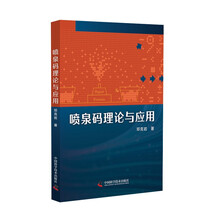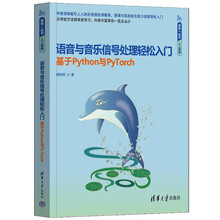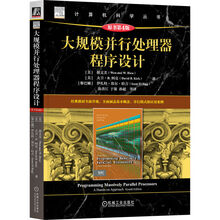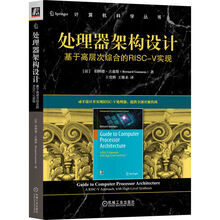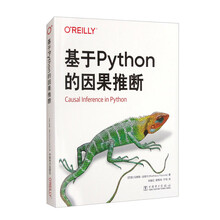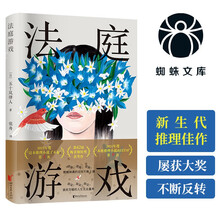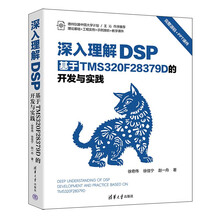目录
第1章 Windows Vista概述 1
1.1 Windows Vista 版本介绍 2
1.2 Windows Vista的新特性 2
1.2.1 欢迎中心 2
1.2.2 管理自己的照片库 5
1.2.3 传真功能 9
1.2.4 创建自己的个性日历 10
1.2.5 管理自己的联系人 11
1.2.6 设置并使用Windows会议室 13
1.2.7 家长控制 14
第2章 外观和个性化 19
2.1 个性化Windows Vista外观 20
2.1.1 更改桌面背景 20
1. 将系统自带的壁纸设置为桌面背景 20
2. 将自己喜欢的图片设置为桌面背景 20
2.1.2 设置屏幕保护程序 22
2.1.3 设置Windows颜色和外观 24
2.1.4 设置Windows桌面主题 26
2.1.5 更改显示设置 27
1. 设置屏幕分辨率 27
2. 调整屏幕刷新频率 27
2.1.6 更改桌面图标 28
2.2 自定义任务栏和【开始】菜单 29
2.2.1 自定义任务栏 29
1. 更改任务栏属性 29
2. 更改任务栏的位置和大小 30
2.2.2 自定义【开始】菜单 30
1. 更改【开始】菜单的样式 30
2. 向【固定程序列表】中添加常用程序项目 33
2.3 设置文件夹选项 33
2.4 拥有个性化的字体 34
2.5 自定义Windows边栏 36
1. Windows边栏的基本操作 36
2. 添加和删除边栏中的小工具 37
3. 将小工具从Windows边栏中分离 38
4. 调整Windows边栏小工具的显示顺序 39
5. 自定义Windows边栏 39
第3章 管理文件和文件夹 41
3.1 认识文件和文件夹 42
1. 文件 42
2. 文件夹 42
3.2 管理文件和文件夹 42
3.2.1 查看文件和文件夹 42
3.2.2 对文件和文件夹进行排序操作 44
3.2.3 对文件和文件夹进行分组操作 44
3.3 操作文件和文件夹 44
3.3.1 新建文件和文件夹 44
1. 新建文件 45
2. 新建文件夹 46
3.3.2 选择文件和文件夹 46
1. 选择单个文件或者文件夹 46
2. 选择连续的多个文件和文件夹 46
3. 选择不连续的多个文件和文件夹 46
4. 选择全部文件和文件夹 47
3.3.3 重命名文件和文件夹 47
3.3.4 复制文件和文件夹 48
3.3.5 移动文件和文件夹 49
3.3.6 删除文件和文件夹 51
1. 删除到【回收站】中 51
2. 彻底删除文件和文件夹 52
3.3.7 查找文件和文件夹 52
1. 模糊查找 52
2. 精确查找 53
3.3.8 压缩和解压缩文件和文件夹 53
1. 下载和安装压缩软件 53
2. 压缩文件和文件夹 54
3. 解压缩文件和文件夹 55
3.4 保护文件和文件夹安全 56
3.4.1 隐藏和显示文件和文件夹 56
1. 隐藏文件和文件夹 56
2. 显示隐藏的文件和文件夹 57
3.4.2 加密文件和文件夹 57
3.4.3 备份和还原文件和文件夹 59
1. 备份文件和文件夹 59
2. 还原文件和文件夹 60
第4章 保护电脑安全 63
4.1 用户账户管理 64
4.1.1 创建新的用户账户 64
4.1.2 设置用户账户 64
1. 更改用户账户头像 65
2. 更改用户账户名称 65
3. 更改用户账户类型 66
4. 为账户创建密码 66
5. 更改和删除用户账户密码 67
6. 设置家长控制 68
4.1.3 注销用户和快速用户切换 68
1. 注销用户 68
2. 快速用户切换 69
4.2 锁定你的电脑 69
1. 利用组合键 70
2. 利用【锁定该计算机】按钮70
3. 利用快捷方式图标 70
4.3 为电脑设置密码 71
1. 设置开机密码 71
2. 设置启动密码 72
第5章 硬件设置 73
5.1 设备管理器 74
5.1.1 查看硬件设备 74
1. 依类型排序设备 74
2. 依连接排序设备 74
3. 依类型排序资源 74
4. 依连接排序资源 75
5. 查看隐藏的设备 75
6. 检测硬件改动 75
5.1.2 安装设备及其驱动程序 75
5.1.3 配置设备属性 78
1. 更改设备的资源设置 78
2. 更改特定设备类型的设置 78
5.1.4 卸载或重新安装设备 80
5.2 电源设置 80
5.2.1 电源计划 80
5.2.2 电源按钮和密码保护 82
5.3 打印机 82
5.3.1 添加打印机 82
5.3.2 配置打印机 87
5.4 Tablet PC 90
5.4.1 Tablet PC输入面板 90
1. 外观 91
2. 使用方法 91
5.4.2 Windows日记本 99
1. 创建并保存日记本便笺 99
2. 打开并编辑日记本便笺 100
3. 日记本设置 103
5.4.3 粘滞便笺 105
5.4.4 Tablet PC设置 107
第6章 系统维护与优化 111
6.1 可靠性和性能监视器 112
6.1.1 资源视图 112
6.1.2 性能监视器 113
1. 查看日志数据 113
2. 配置【性能监视器】的显示模式 114
3. 选择查看视图类型 114
4. 添加计数器 114
6.1.3 可靠性监视器 115
1. 启用【可靠性监视器】的数据收集 115
2. 了解系统稳定性指数 116
3. 使用【可靠性监视器】排除电脑故障 116
6.1.4 数据收集器集 117
1. 从模板中创建数据收集器集 117
2. 手动创建数据收集器集 119
6.2 事件查看器 121
6.2.1 事件查看器可执行的任务 121
1. 查看来自多个日志的事件 121
2. 可重复使用的自定义视图 121
3. 与任务计划相集成 121
4. 事件订阅 121
6.2.2 自定义视图 121
1. 创建自定义视图 121
2. 导出自定义视图 123
6.2.3 Windows日志 123
1. 启用分析日志和调试日志 123
2. 设置日志属性 124
6.3 Windows任务管理器 124
6.4 Windows优化大师 126
6.4.1 Windows Vista优化大师简介127
6.4.2 使用Windows优化大师 127
1. 【系统检测】模块 128
2. 【系统优化】模块 130
3. 【系统清理】模块 137
4. 【系统维护】模块 139
第7章 网上冲浪 141
7.1 认识IE 7.0浏览器 142
7.2 使用IE 7.0浏览器浏览网页 142
1. 利用地址栏 142
2. 利用超级链接 143
3. 利用导航按钮 143
4. 利用新选项卡 144
5. 利用链接栏 146
7.3 保存网页中的内容 147
1. 保存整个网页 147
2. 保存网页上的图片 148
3. 保存网页上的链接文章 148
7.4 站点收藏 149
7.4.1 收藏自己喜欢的站点 149
7.4.2 整理收藏夹 151
7.5 优化设置IE浏览器 152
7.5.1 设置主页 152
7.5.2 设置工具栏 153
1. 显示和隐藏工具栏选项 153
2. 添加和删除工具栏按钮 153
7.5.3 提高网页下载速度 154
1. 关闭多媒体元素 154
2. 单击【停止】按钮 155
3. 设置代理服务器 155
7.5.4 更改和清理IE临时文件夹 155
1. 更改临时文件夹 156
2. 清理IE临时文件夹 156
7.5.5 设置自动完成功能 157
7.6 搜索和下载网络资源 158
7.6.1 搜索网络资源 158
1. 利用IE浏览器 158
2. 利用搜索引擎 158
7.6.2 下载网络资源 160
1. 直接下载 160
2. 使用专门的下载工具下载 161
第8章 Internet应用 165
8.1 网上收发电子邮件 166
8.1.1 使用免费电子邮箱 166
1. 申请免费电子邮箱 166
2. 收发电子邮件 167
8.1.2 使用Windows Mail 170
1. 创建电子邮件账号 170
2. 设置账户属性 172
3. 收发电子邮件 172
8.2 QQ聊天 175
8.2.1 下载和安装QQ 175
1. 下载QQ 175
2. 安装QQ 175
8.2.2 申请QQ号码 176
8.2.3 使用QQ 177
1. 登录QQ 177
2. 查找和添加好友 178
3. 与好友聊天 179
8.3 网络电话 179
1. 下载Tom-Skype 179
2. 安装Tom-Skype 180
3. 创建账号 180
4. 添加联系人 181
5. 打电话聊天 182
8.4 网络日志Blog 182
8.4.1 注册博客通行证 182
8.4.2 设置个性化的Blog空间 184
1. 选择模板 184
2. 上传图片 185
8.4.3 撰写和发表Blog文章 186
8.5 网上玩游戏 188
8.5.1 QQ游戏 188
1. 下载和安装QQ游戏大厅 188
2. 申请游戏账号 189
3. 下载QQ游戏客户端 189
4. 开始玩游戏 190
8.5.2 联众游戏世界 191
1. 下载和安装联众游戏大厅 192
2. 申请游戏账号 192
3. 下载联众游戏客户端 193
4. 玩联众游戏 194
8.6 网上购物 195
8.6.1 注册账户 195
8.6.2 网上购物 196
第9章 Windows Vista的网络安全 199
9.1 Windows安全中心 200
9.2 Windows Defender 203
9.2.1 Windows Defender介绍 203
1. Windows Defender的诞生 203
2. Windows Defender的特点 203
9.2.2 Windows Defender功能与设置 204
1. 【扫描】菜单项 204
2. 【历史记录】菜单项 205
3. 【工具】菜单项 206
4. 【Windows Defender】选项 208
9.3 防火墙 209
9.3.1 防火墙介绍 209
1. 什么是防火墙 209
2. 防火墙的特性 210
3. 防火墙的作用 210
4. 防火墙的分类 211
9.3.2 Windows防火墙的使用和设置 211
9.3.3 高级安全的Windows防火墙213
1. 什么是具有高级安全性的Windows防火墙 213
2. 高级安全Windows防火墙的设置 214
9.3.4 第三方防火墙的安装与设置225
1. 第三方防火墙的安装 225
2. 第三方防火墙的设置 226
9.4 Windows Update 232
1. 认识Windows Update 232
2. 使用Windows Update 232
9.5 电脑病毒的防杀 234
9.5.1 什么是电脑病毒 234
9.5.2 电脑病毒的预防 234
1. 防护措施 234
2. 养成良好的电脑使用习惯 234
9.5.3 杀毒软件的安装和使用 235
1. 杀毒软件的安装 235
2. 杀毒软件的使用 237
9.5.4 手动杀毒 243
附录 Windows Vista技巧300招 247
内容摘要
《新手学Windows Vista(附光盘)》是指导初学者快速掌握Windows Vista操作和应用的入门书籍。书中详细地介绍了初学者应该掌握的Windows Vista方面的基本知识、使用方法和操作步骤,并对初学者在实际使用时经常会遇到的问题进行了专家级的指导,以免初学者在起步的过程中走弯路。全书共9章,分别介绍了Windows Vista系统、系统的外观和个性化、管理文件和文件夹、保护电脑安全、硬件设置、系统维护与优化、网上冲浪、Internet应用和Windows Vista的网络安全等内容。
《新手学Windows Vista(附光盘)》附带一张精心开发的专业级多媒体教学光盘,它采用了全程语音讲解、情景式教学、详细的图文对照和真实的情景演示等方式,紧密结合书中的内容对各个知识点进行了深入的讲解,大大地扩充了《新手学Windows Vista(附光盘)》的知识范围。
同时在光盘中提供了300个经典的Windows Vista应用技巧,相当于赠送了一本系统应用技巧类图书,真正地实现了以实例带动讲解、图解例说、面向应用等自学效果,便于初学者快速上手。
《新手学Windows Vista(附光盘)》及配套的多媒体光盘主要面向Windows Vista初级用户,适合于广大电脑爱好者以及各行各业需要学习Windows Vista的人员使用,同时也可以作为电脑短训班的培训教材或者学习辅导书。
展开